A Windows 10 operációs rendszer a Segoe UI alapértelmezett betűtípusával rendelkezik, mivel sajnos a betűtípus megváltoztatásának lehetősége a Vezérlőpulton vagy a személyre szabási beállításokon keresztül, mint az előző verziókban.
Ez természetes, hogy szeretnénk változtatni az OPERÁCIÓS rendszer fonts, hogy az egyik választás, így alkalmazható File Explorer, üzenet mezőbe, cím bárok, menük, stb., Sajnos a Windows 10 már nem kínálja ezt a funkciót, így kíváncsi, hogyan kell megváltoztatni a betűtípust.
a jó hír az, hogy a Windows 10 PC alapértelmezett rendszerbetétjét továbbra is megváltoztathatja a rendszerleíró adatbázis néhány módosításával.
lássuk, hogyan.
megoldás: a rendszerleíró adatbázis kódjának használata a jegyzettömbön
mielőtt módosítaná a rendszerleíró adatbázist, győződjön meg róla, hogy biztonsági másolatot készít a rendszerleíró adatbázis adataihoz. Ez segít az adatvesztés helyreállításában a módosítások végrehajtása közben.,
1. lépés: Nyomja meg a Win + R billentyűket a billentyűzeten (együtt) a Futtatás parancs megnyitásához. Most írja be a jegyzettömböt a keresőmezőbe, majd nyomja meg az Enter billentyűt a Jegyzettömb megnyitásához.
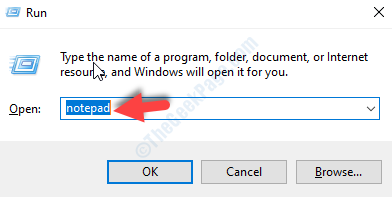
2.lépés: másolja át az alábbi rendszerleíró kódot, majd illessze be a megnyíló Jegyzettömbbe:
győződjön meg róla, hogy a kívánt betűtípust (kiemelve) kicseréli a megváltoztatni kívánt betűtípussal., Például a betűtípust Grúziára akarjuk változtatni (idézőjeleken belül), így a kód a végén így fog kinézni:
"Segoe UI"="GEORGIA"
div>
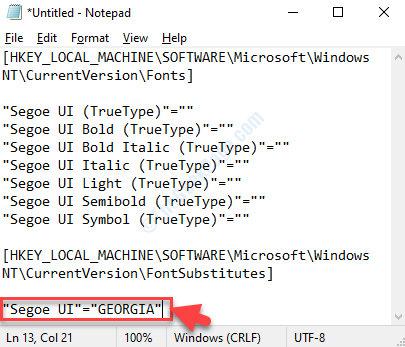
*megjegyzés: a végleges rendszer betűtípus megjelenésének ellenőrzéséhez kövesse a folyamatot a cikk vége felé.
3. lépés: Most kattintson a tetején található Fájl opcióra, majd válassza a Mentés másként lehetőséget a menüből.,
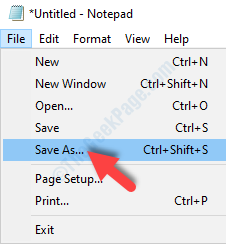
4 .lépés: Ezután válassza ki a Desktop helyet, majd lépjen a fájlnévre, majd nevezze el bármit, ahogy az Ön választása szerint követi.reg a végén, de belül kettős idézetek.
például “alapértelmezett rendszer betűtípus módosítása” – nak neveztük el.reg”.
hagyja a Mentés mint Típus mezőt, azaz szöveges dokumentumokként ( * .txt), majd nyomja meg az alábbi Mentés gombot.
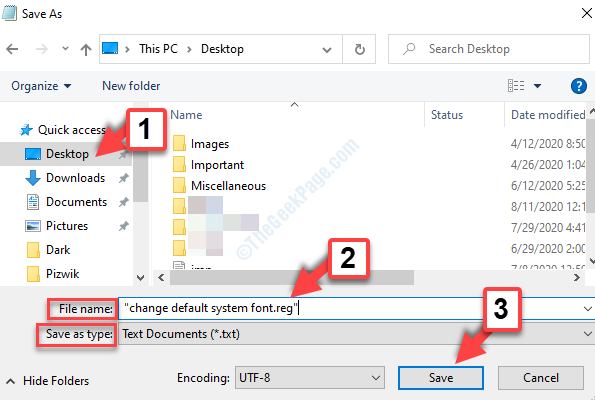
5 .lépés: Most lépjen a mentésre.reg fájl az asztalon, kattintson duplán a futtatáshoz, majd kattintson az Igen gombra az UAC prompt-on a folytatáshoz., A módosítások elvégzésének megerősítéséhez nyomja meg ismét az Igen gombot.
ennyi. Tehát így változtathatja meg a Windows 10 PC alapértelmezett rendszerbetétjét a rendszerleíró adatbázison keresztül.
hogyan lehet ellenőrizni, hogy melyik betűtípust szeretné használni rendszer betűtípusként
1. lépés: most a Jegyzettömbben lépjen a tetején található formátum opcióra. Kattintson rá, majd válassza ki a betűtípust a menüből.